V grafickém editoru Photoshop je možné vytvářet vlastní pracovní plochy, neboli plátna. Verze Photoshop CC 2017 nabízí několik přednastavených konfigurací pro mobilní zařízení, webové stránky a tiskové projekty. Tyto předvolby představují plátna s optimálními rozměry pro specifické typy úkolů. Předdefinované hodnoty zahrnují rozlišení, barvu pozadí, orientaci a další parametry. Díky těmto přednastavením ušetříte čas, který byste jinak strávili konfigurací plátna pro vaši práci. Photoshop CC 2017 rovněž zobrazuje seznam posledních použitých nastavení plátna v novém okně dokumentu. Nicméně, neukládá veškeré historické konfigurace. Nejefektivnější metoda pro uložení vlastního plátna spočívá ve vytvoření vlastní uživatelské předvolby. Takto uložená předvolba se nikdy neztratí. Můžete ji libovolně pojmenovat a ihned začít pracovat. Následující postup ukazuje, jak vytvořit vlastní přednastavení plátna ve Photoshopu CC 2017.
Konfigurace vlastního plátna
Spusťte Photoshop CC 2017 a v menu zvolte Soubor > Nový nebo stiskněte klávesovou zkratku Ctrl+N pro otevření dialogového okna Nový dokument.
Nastavte parametry plátna dle požadavků vašeho projektu. Upravte šířku, výšku, rozlišení, orientaci a barevný režim. V sekci Rozšířené možnosti můžete aktivovat kreslicí plátna a nastavit poměr stran pixelů. Nejprve upravte všechny potřebné parametry. Po dokončení klikněte na tlačítko Uložit vedle názvu dokumentu ve sloupci Podrobnosti předvolby.
Uložení předvolby
V textovém poli „Uložit předvolbu dokumentu“ zadejte název vaší vlastní předvolby. Poté stiskněte tlačítko „Uložit předvolbu“, které se nachází pod tímto polem. Tímto krokem se vytvořené plátno uloží jako přednastavení ve Photoshopu.

Použití vlastní předvolby plátna
Pro použití uložené předvolby plátna otevřete okno Nový dokument (Ctrl+N nebo Soubor > Nový). Pokud tuto předvolbu často používáte, měla by se zobrazit v záložce „Poslední“. V opačném případě ji naleznete v záložce „Uložené“. Tato záložka obsahuje všechna uložená vlastní přednastavení. Kliknutím vyberte tu, kterou chcete použít. Pokud jste předvolbu správně pojmenovali, mělo by být snadné ji najít. Bohužel, předvolby nelze kategorizovat (např. ‘fotografie’, ‘tisk’, ‘umění a ilustrace’) ani vyhledávat. Pokud si vytvoříte příliš mnoho předvoleb, okno Nový dokument se stane nepřehledným.
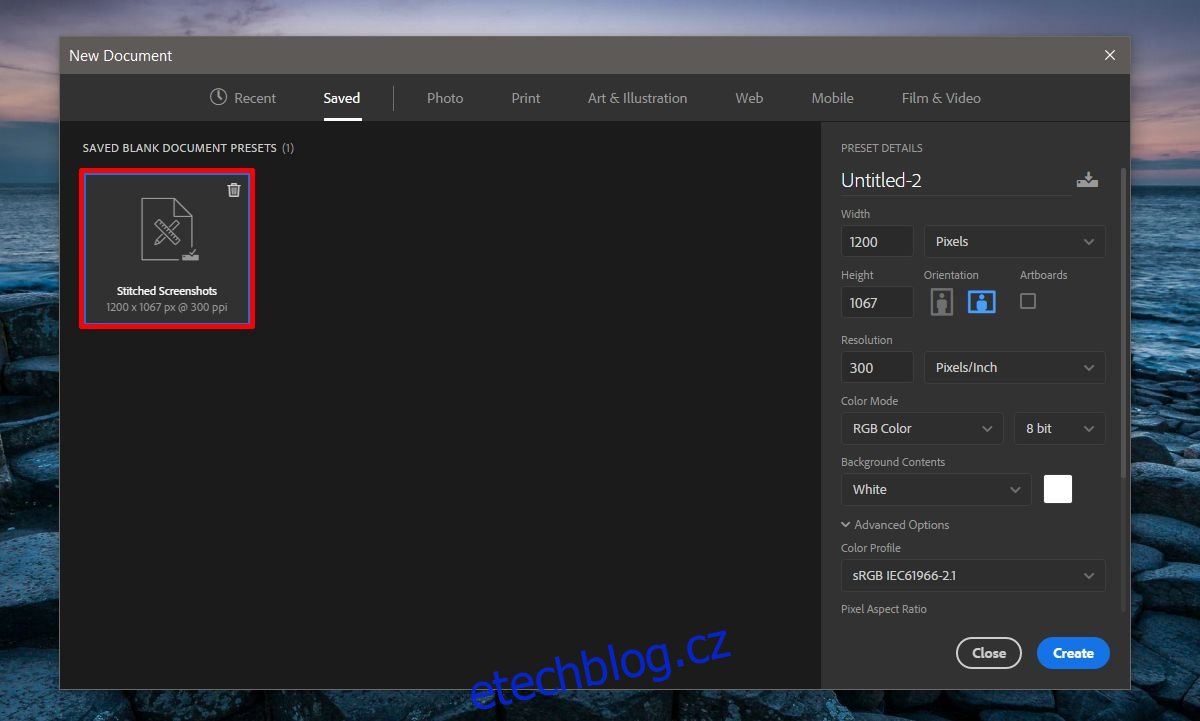
Odstranění vlastní předvolby plátna
Každá vlastní předvolba plátna má v pravém horním rohu miniatury malé tlačítko pro odstranění, které je reprezentováno ikonou koše. Kliknutím na toto tlačítko předvolbu trvale smažete. Jakmile je předvolba smazána, nelze ji obnovit. Může se ještě chvíli zobrazovat v sekci „Nedávné“ konfigurace plátna. Pokud ji však přestanete používat, nakonec zmizí ze záložky „Poslední“. Doporučuje se pravidelně mazat nepotřebné předvolby, abyste předešli zbytečnému nepořádku.